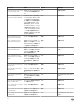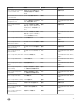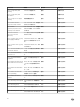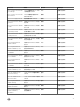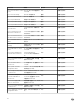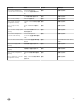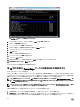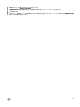Users Guide
図 6. CTRL + E を押して、この画面をアクティブにします。
3. iDRAC6 設定ユーティリティ で、矢印キーを使用して LAN ユーザー設定 を選択します。
4. 矢印キーで 自動検出 を選択します。
5. スペースキーでオプションを 有効 に切り替えます。
6. 矢印キーを使用して、プロビジョニングサーバ を選択して Enter を押します。
7. OMIVV アプライアンスの IP アドレスを入力します。
8. ESC を押します。
9. 矢印キーで アカウントアクセス を選択します。
10. スペースキーでオプションを 無効 に切り替えます。
11. キーボードで ESC を押します。
12. 変更内容の保存についての通知を受信するには、ESC をもう一度押して、セットアップを終了します。
13. 変更を保存して終了 を選択し、Enter を押します。
iDRAC は、次のホストの再起動サイクルで自動検出されます。
第 12 世代以降の PowerEdge サーバの自動検出を手動設定する
iDRAC およびホストの IP アドレスが必要です。
デルのサーバーを購入し、プロビジョニングサーバーの IP アドレスを提供すると、自動検出機能をサーバーで有効にするよう求められます。プロビジ
ョニングサーバーの
IP アドレスは OMIVV の IP アドレスです。この場合は、Dell からサーバーを受け取った後に iDRAC をマウントして接続した後に
電源をオンにすると、サーバーは自動検出されます。サーバーは、展開ウィザードの最初のページに一覧表示されます。
メモ: 自動検出されたサーバーについては、OS の展開が完了するまでの間のサーバーとの通信に Dell Management Center → 設
定
→ 展開用資格情報 で提供される資格情報を使用します。OS の展開が正しく完了したら、関連する接続プロファイルで提供され
る iDRAC 資格情報が設定されます。
メモ: サーバホワイトリスト が無効になっているか、自動検出されるべきサーバのサービスタグが、Dell Management Center → 設定
→ セキュリティの下の サーバホワイトリスト に追加されているかを確認します。
手動で自動検出オプションを有効にするには、ターゲットマシン上で次の手順を実行します。
1. 初回起動時にターゲットシステムを起動または再起動し、F2 を押してセットアップユーティリティに移動します。
2. iDRAC 設定 → ユーザー設定 に移動して、ルートユーザーを無効にします。ルートユーザーを無効にするときに、他のユーザーが使用してい
ないことを確認します。この
iDRAC にアクティブな管理者権限を持つユーザーがいないことを必ず確認してください。
102